Docker安裝Redis配置遠程連接及踩坑
1. 安裝Redis
通過docker search redis和docker pull redis下載redis鏡像
2. 新建掛載配置文件夾
因為 redis 默認配置你會發現隻能夠本地連接,不能進行遠程訪問,使用 Redis Desktop Manager連接都會報錯,因此需要手動掛載 redis 配置文件
新建data和conf兩個文件夾,位置隨意。
eg:
mkdir -p /root/docker/redis/data mkdir -p /root/docker/redis/conf
3. 增加配置文件 redis.conf
在剛才新建的redis/conf中新建文件redis.conf,內容如下:
#bind 127.0.0.1 //允許遠程連接 protected-mode no appendonly yes //持久化 requirepass 123456 //密碼
4. 創建redis容器並啟動
執行命令如下:
docker run --name my_redis -p 6379:6379 -v /root/docker/redis/data:/data -v /root/docker/redis/conf/redis.conf:/etc/redis/redis.conf -d redis redis-server /etc/redis/redis.conf
釋義如下:
- –name:給容器起一個名
- -p:端口映射 宿主機:容器
- -v:掛載自定義配置 自定義配置:容器內部配置
- -d:後臺運行
- redis-server –appendonly yes: 在容器執行redis-server啟動命令,並打開redis持久化配置
5. 啟動成功,查看狀態
通過docker ps查看啟動狀態,是否成功
6. 容器內部連接進行測試
執行docker exec -it my_redis redis-cli 命令,進入終端。
通過auth password進行登陸。
完成命令如下:
[root@*** conf]# docker exec -it my_redis redis-cli 127.0.0.1:6379> set name wangcai (error) NOAUTH Authentication required. 127.0.0.1:6379> auth 123456 OK 127.0.0.1:6379> set name wangcai OK 127.0.0.1:6379> get name "wangcai"
註意如果出現該錯誤: (error) NOAUTH Authentication required.
說明沒有輸入密碼進行驗證,請輸入:auth 你的密碼
7. 使用Redis Desktop Manager客戶端進行連接
界面簡單,一看就懂,直接上圖。
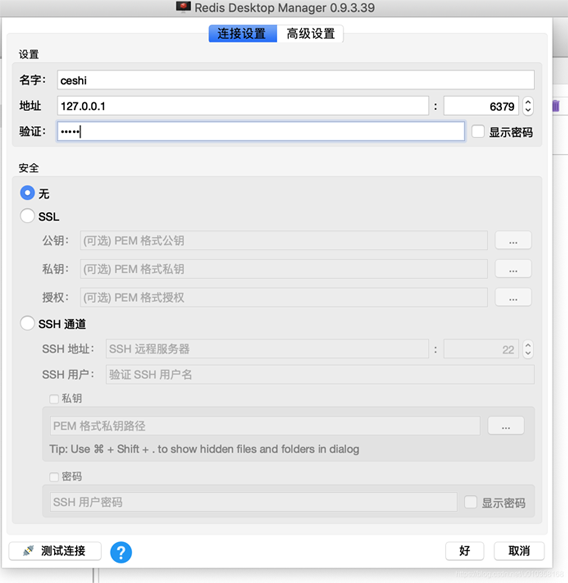
8. 小結
- 當啟動容器端口報錯時,可以通過
netstat -lntp | grep 6379查看哪個程序在占用 - 可以通過
sudo kill 6379殺掉占用端口的程序 - 如果使用阿裡雲等,請務必把相應端口打開
到此這篇關於Docker安裝Redis配置遠程連接及踩坑的文章就介紹到這瞭,更多相關Docker安裝Redis遠程連接 內容請搜索WalkonNet以前的文章或繼續瀏覽下面的相關文章希望大傢以後多多支持WalkonNet!
推薦閱讀:
- Docker安裝Redis容器的實現步驟
- Docker下Redis集群(主從+哨兵)安裝配置的實現步驟
- Redis快速部署為Docker容器的實現方法
- Docker中redis安裝及測試教程
- Django使用Redis進行緩存詳細步驟